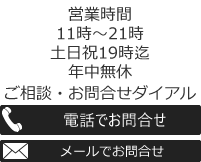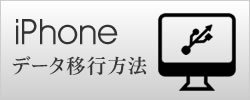iPhoneデータ移行方法
iPhoneのバックアップ、データー移行の方法!
今の機種から機種変更もしくは乗り換え(MNP)のあたらしくiPhoneを購入するときにデーターを移します。
普段からも万が一の紛失や水没などしてしまい、データーが消えてしまったということがないようにするため保存しておきましょう。
お使いのiPhoneの大切な電話帳、写真DATA、動画、音楽、アプリなど移行するには以下2つの方法があります。
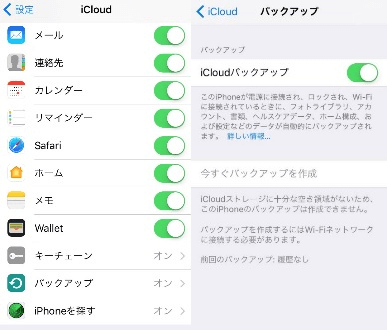
iPhoneを使っていて耳にすることがあると思います。
PCが自宅に無い方や初心者はこちらのほうが簡単な方法です。
まずはWi-fiにアクセスして通信を安定させてください!「設定」→「iCloud」(appleIDとPASSでログイン)→「iCloudの保存内容選択」→「バックアップ」→「今すぐバックアップ」こちらで簡単にできます。容量が足りないときは有料をご購入下さい。
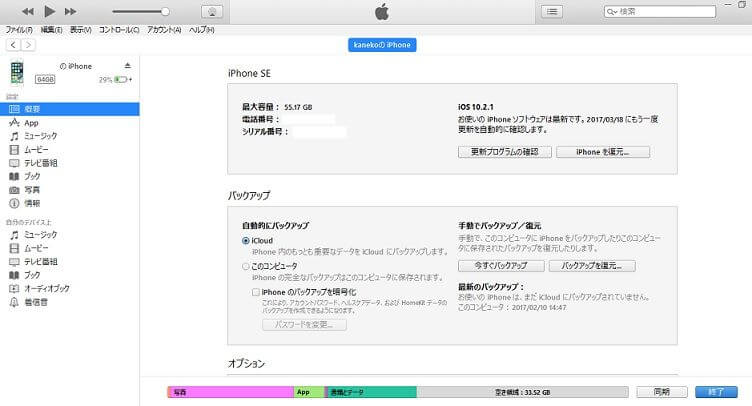
パソコンがある方、インターネット環境がある方はこちらのほうがおすすめです。
まずはパソコンでiTunes(アイチューンズ)をダウンロード!すでにダウンロード済みの方は最新のバージョンアップしてください。
お使いのiPhoneのiosを最新のものにバージョンアップしてください。
アップル純正のライトニングケーブルをPCのUSBポートに差し込んでください。
iTunes(アイチューンズ)を立ち上げます。
iPhone画面はパソコンを信頼するを選択。(初期の方以外は不要)
iPhoneとパソコンをつなぐとiTunes(アイチューンズ)画面上部左にiPhoneマークが表示されます。
AppleIDとPASSを入力してログインします。
iPhoneが認識されたら「手動でバックアップ/復元」の「今すぐバックアップ」を選択するとバックアップできます。iPhoneの画面上部に輪っかが出てクルクル回ってますのでこれでOKです。バックアップ中はパソコン側もアイフォン側もケーブルを途中で抜けないようにしてください。故障の原因やデーターが飛んでしまう恐れもあります。
上記2点の方法でバックアップは可能ですが、必ず充電は100%にしてからやったほうがいいです。また、iPhoneバッテリーが劣化して弱っていると、iCloud(アイクラウド)やiTunes(アイチューンズ)をしている最中に電源が落ちてしまう可能性がございます。
途中で電源が落ちてしまい、最悪リンゴループの画面やリカバリーモード画面などの症状になり復旧できなくなるので、バッテリー交換をしてからバックアップしてください。
その他、LINEやゲームアプリなどは個別にデーター移行の手続きを行わないと移せませんのでご確認ください。
データー移行はお客様の情報量によっては半日くらいかかります。
パソコンやネット環境がご自宅にあるのであればiCloud(アイクラウド)よりもiTunes(アイチューンズ)のほうがバックアップ保存時間の速さと確実性が高いのでおすすめです。
iPhone修理成田也中目黒店にて修理を行う前にも、100%の安全措置のためデータ保存をおすすめしております。
修理の際に大事なデーターが保存されている基盤などは触らないのでもちろん大切なデータはそのままです。
あたらしいiPhoneに機種変更の際や乗り換え(MNP)などでデーターを新しく移したいお客様など店頭でも有料にてバックアップやデーター移行なども行っておりますので、お気軽にご相談ください。